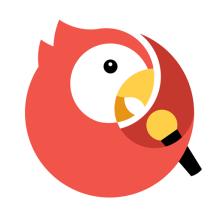微信客户端作为一种更快速的短邮,具有零资费、跨平台沟通、显示实时输入状态等功能,与传统的短信沟通方式相比,更灵活、智能,且节省资费一款跨平台的通讯工具。同时微信客户端支持跨运营商、跨系统平台发送文字、图片、语音多种形式的信息。
微信客户端作为一种更快速的短邮,具有零资费、跨平台沟通、显示实时输入状态等功能,与传统的短信沟通方式相比,更灵活、智能,且节省资费一款跨平台的通讯工具。同时微信客户端支持跨运营商、跨系统平台发送文字、图片、语音多种形式的信息。
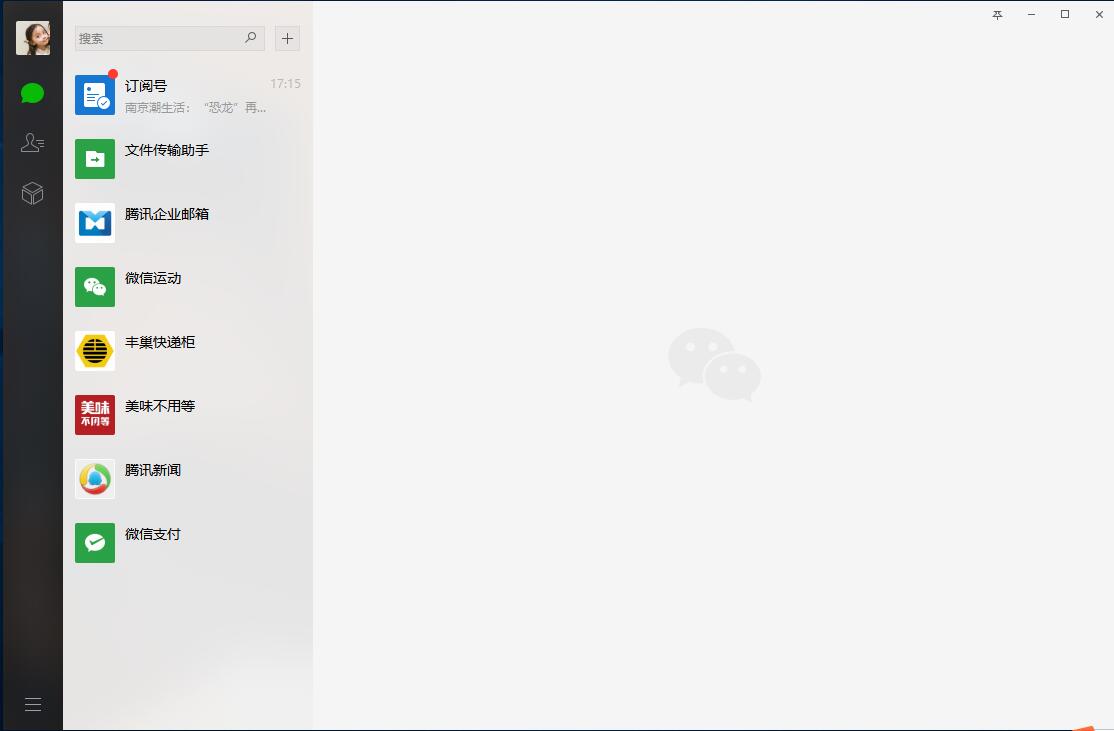
微信使用界面
| 相关软件 | 版本说明 | 下载地址 |
|---|---|---|
| 企业微信 | 官方PC最新版v2.4.5.1222 | 查看 |
| 微信 for Mac | v1.0.1.16 官方版 | 查看 |
| 官方正式版v9.0.0.22972 | 查看 | |
| 腾讯TIM | 官方版v2.1.0.22747 | 查看 |
更新内容
1.全新的截图体验。
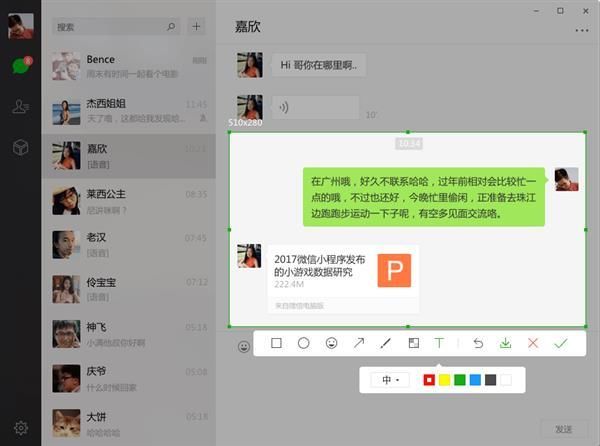
2.可对收发的图片进行编辑。
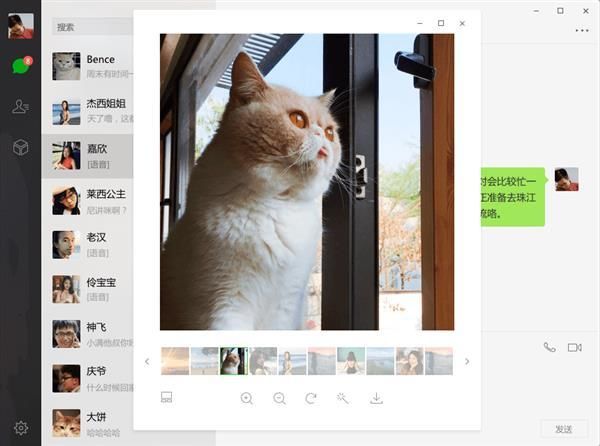
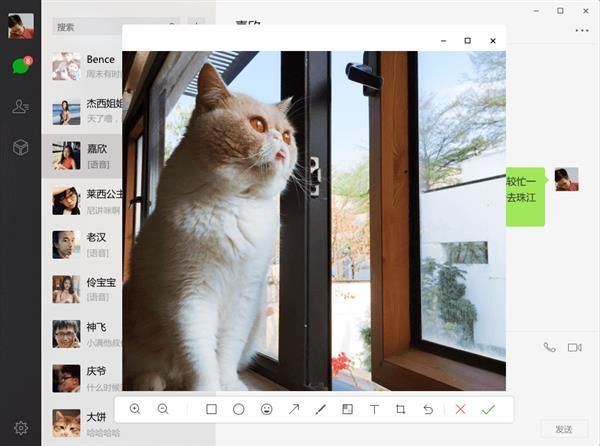
3.性能优化。
软件特色
畅快聊天
微信电脑客户端可支持快速输入,和使用QQ类似,收到消息即时弹出提醒,不会漏掉任何信息。
使用方便
微信电脑客户端可以快速发起对话,也可以传输文件了,沟通便捷。
安全无忧
微信电脑客户端要通过手机扫描二维码登录,确保微信帐号安全!
隐私保护
微信电脑客户端可以隐藏联系人列表,在公共场所使用再也不用担心信息被窃取了。
功能介绍
收发文本、图片、表情等消息;接收语音、视频、公众号信息;收发文件;
聊天记录备份及恢复(仅支持微信6.0 for Android以上版本);
采用扫描二维码的方式登录,非首次登录可实现一键登录。
FAQ
微信电脑版聊天记录备份与恢复
备份:
1、打开位置,选择左下角【更多】的按钮,选择【备份与恢复】
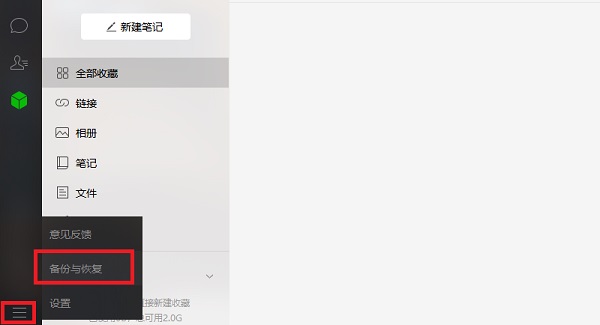
2、选择【备份聊天记录至电脑】,然后将手机与电脑连接至同一WiFi
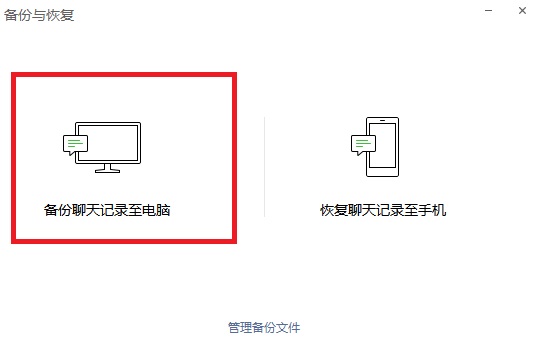
3、在手机上选择备份全部聊天记录或者选择部分聊天记录进行备份,等待备份完成即可
恢复:
1、打开位置,选择左下角【更多】的按钮,选择【备份与恢复】
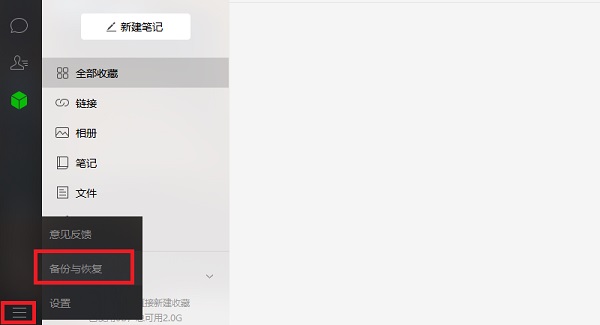
2、选择【恢复聊天记录至手机】,选中之前备份的聊天,点击确定
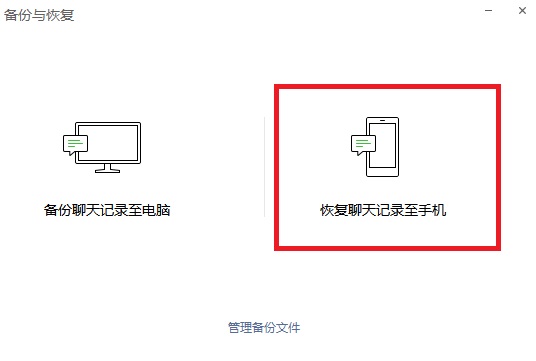
3、到手机确认,开始恢复即可
微信电脑版怎么登陆?
1、打开微信电脑版客户端。展现出登陆所需的二维码,提示打开手机微信APP,找出扫一扫功能。
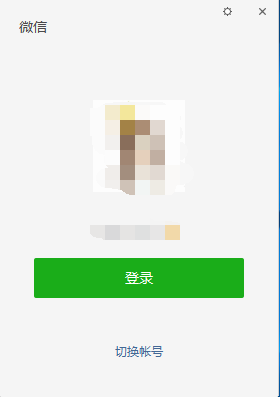
2、用手机微信APP扫描微信电脑客户端展现的二维码。
3、在手机微信APP上点击“登陆”按钮,微信电脑版客户端就成功登陆啦
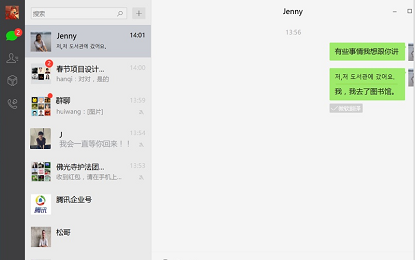
使用技巧
群二维码
建立一个群想快速邀请更多人,可以发送群二维码。点击群组右上角,选择【群二维码】,点击右上角选择用途,就可以发送二维码了,小编提示:该二维码有效期为七天哦。
快速@好友
长按好友头像,即可快速@好友。
关闭消息提醒
下班、开会,微信消息不断响,又不想直接屏蔽,可以在【我】-【设置】里关闭新消息提醒声音。
语音翻译
上班、开会收到语音消息不方便听怎么办?可以长按语音选择【转换为文字】,也可以检测好友普通话水准哦。
撤回消息
撤回功能堪比后悔药,时效两分钟。消息发错时,赶紧长按消息选择撤回,要是已被截图那就木办法了。

 QQ 最新版 v9.7.1.28929
QQ 最新版 v9.7.1.28929
 微信电脑版 v3.9.12.45
微信电脑版 v3.9.12.45
 YY语音 官方最新版 v9.29.0.1
YY语音 官方最新版 v9.29.0.1
 阿里旺旺 官方版 v10.01.03C
阿里旺旺 官方版 v10.01.03C
 腾讯TIM 官方PC版 v3.4.8.22121
腾讯TIM 官方PC版 v3.4.8.22121
 EV多聊 官方版 v1.1.1
EV多聊 官方版 v1.1.1